Jak nahrávat zvuk na počítači

- 4170
- 858
- Baltazar Kocman
Kromě úkolů, které jsme zvyklí řešit počítač denně, pravidelně ne zcela obyčejné. Jedním z těchto úkolů je zaznamenávání zvuku na PC. Jen málo lidí ví, že to všechno je provedeno velmi jednoduché a trvá jen pár minut. V tomto článku podrobně zváží, jak zaznamenat váš hlas na počítači. Pojďme na to. Jít!
Zvuk můžete nahrávat na PC s operačním systémem Windows dvěma způsoby: pomocí vybudovaných systémů systému a pomocí programů třetího partu.

Windows má zvláštní nástroj s názvem „Zvukový záznam“. Je nainstalován ve všech verzích operačního systému v novém i starém. Tento program samozřejmě není vhodný pro řešení některých obtížných problémů, ale pro domácí použití to bude stačit s hlavou, například k zaznamenávání, upravit, fragmenty lepidla, vložit hudební doprovod, přidat komentáře. Tento program najdete takto:
- Otevřete Windows "Search".
- Ve příslušné oblasti zadejte (bez uvozovek) „Zvukový záznam“.
- Dále vyberte stejný název ze seznamu nalezených možností.
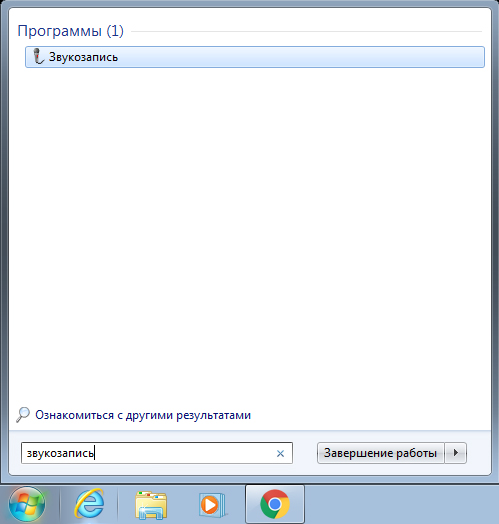
V nabídce Start je snadné najít aplikaci
Vezměte prosím na vědomí, že pokud na počítači není žádný mikrofon, nástroj se nezačne spuštěn. Každý notebook má postavený -v mikrofonu, ale majitelé stacionárních počítačů si budou muset toto zařízení zakoupit. Rovněž stojí za to zakoupit mikrofon, pokud nejste spokojeni s kvalitou postaveného.
Použití užitečnosti je velmi jednoduché. Stačí kliknout na tlačítko „Začněte nahrávat“ a začněte nahrávat) a začít psát zvuk nebo řeč. Na konci klikněte na tlačítko s čtvercem a zastavte proces. Poté soubor uložte. Ve výchozím nastavení je maximální trvání zvukového souboru minuta, ale nespěchejte, abyste byli naštvaní, pokud nestačíte, měli byste si aplikaci stáhnout z internetu.
Existuje mnoho programů pro psaní hlasu. Existují placené - za vážnou práci se zvukem a jednoduché zdarma pro domácí použití. Téměř všechny aplikace nemají omezení o délce nahrávání a mají různá další zvuková nastavení, mixéry a zvukové efekty, díky nimž bude zvukový záznam lepší a lepší. Je však třeba pochopit, že bez více či méně vysoce kvalitního mikrofonu vám žádný program pomůže provést zvukový záznam dobré kvality. Můžete si také vybrat formát zvukového souboru, který je nepochybným plusem, od „.Wav "není vysoce kvalitní. Mezi velkým počtem takových aplikací byste měli věnovat pozornost následujícímu:
- Sony Sound Forge;
- Wavelab;
- Goldwave;
- Audacy.

Vyzkoušejte různá nastavení v Audacy, abyste dosáhli nejlepšího účinku
Tyto aplikace mají širokou funkčnost a nabízejí uživateli docela působivé příležitosti, jsou však vhodné pouze pro vážné účely. Pro domácí použití nejsou tyto programy vhodné kvůli jejich složitosti a objemné.
Tímto způsobem můžete nezávisle zaznamenat hlas na počítači. Jak můžete vidět, to se děje velmi jednoduché a rychle. Vyberte metodu, která je optimální pro řešení úkolů. Napište do komentářů, zda byl tento článek pro vás užitečný, a položte jakékoli dotazy, které se zajímá o uvažované téma.

